- Jika penginstal Adobe gagal melakukan inisialisasi, Anda tidak akan dapat mengelola aplikasi dan layanan yang terkait dengan akun Adobe Anda.
- Hal yang sama terjadi jika Anda mendapatkan pesan bahwa Instalasi Creative Cloud gagal.
- Untuk memperbaikinya, memulai kembali seluruh proses instalasi untuk suite Adobe adalah langkah pertama.
- Lalu, ada folder OBE yang harus Anda ganti namanya.
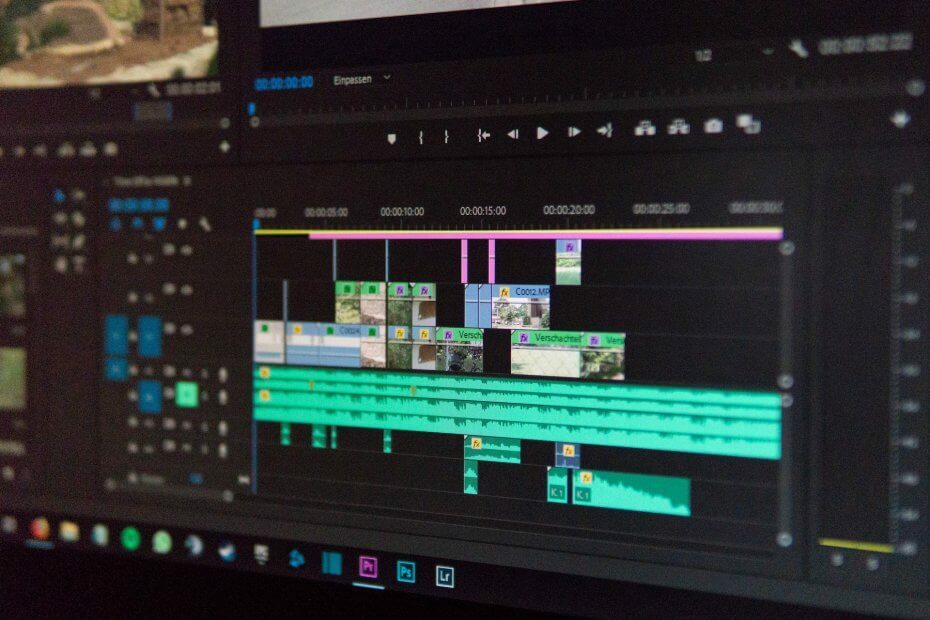
Creative Cloud adalah semua yang Anda butuhkan untuk menghidupkan imajinasi Anda. Gunakan semua aplikasi Adobe dan gabungkan untuk hasil yang luar biasa. Menggunakan Creative Cloud Anda dapat membuat, mengedit, dan merender dalam berbagai format:
- Foto
- Video
- Lagu
- Model & infografis 3D
- Banyak karya seni lainnya
Dapatkan semua aplikasi dengan harga khusus!
Untuk menggunakan salah satu aplikasi Adobe, Anda perlu menginstal Adobe Creative Cloud pemasang.
Namun, beberapa pengguna telah melaporkan penginstal Adobe Creative Cloud gagal menginisialisasi kesalahan saat menginstal aplikasi atau memperbarui Manajer Aplikasi Adobe di Windows.
Kesalahan ini dapat terjadi karena file instalasi yang rusak, dan Anda harus segera mengatasinya.
Apa yang bisa saya lakukan jika penginstal gagal untuk menginisialisasi di Adobe?
1. Instal ulang aplikasi Creative Cloud Desktop
- Tipe kontrol di kotak pencarian layar beranda dan klik Panel kendali.
- Pergi ke Program, lalu ke Program dan fitur.
- Klik kanan pada Adobe Creative Cloud aplikasi dan klik Copot pemasangan.
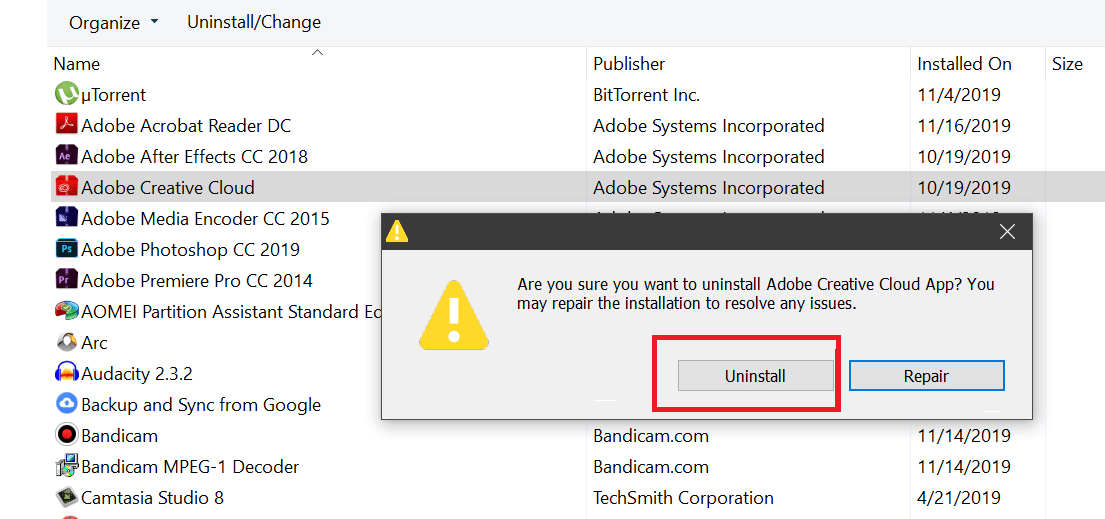
- Nyalakan kembali komputer saat proses berakhir dan jalankan penginstal.
- Pastikan Anda mengunduh versi terbaru.
- Setelah proses instalasi selesai, periksa perbaikan.

Adobe Creative Cloud
Versi terbaru Creative Cloud hadir dengan 20+ aplikasi Adobe, penyimpanan 100GB, dan fitur kolaborasi yang luar biasa.
2. Ganti Nama Folder OBE
- Buka File Explorer dari Bilah tugas.
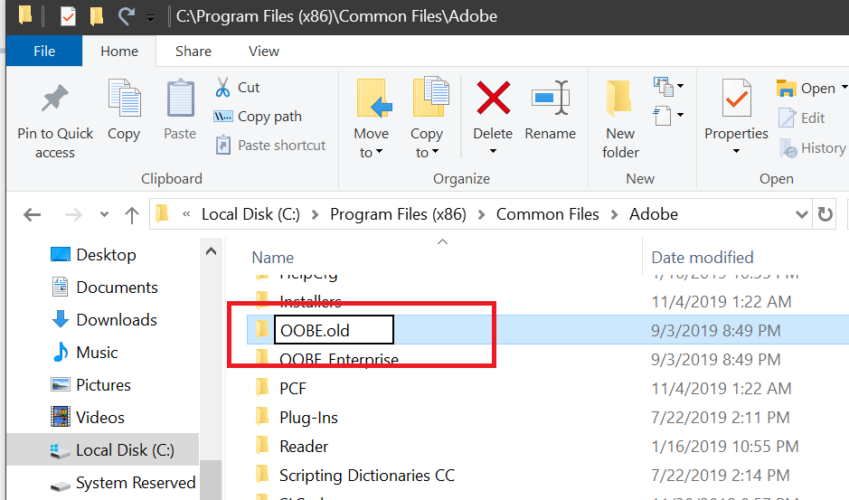
- Arahkan ke lokasi berikut:
C:/ File Program (x86) / File Umum / Adobe - Temukan OOBE map.
- Klik kanan padanya dan pilih Ganti nama.
- Memasukkan OOBE.lama dan ganti nama foldernya. Klik Iya jika diminta untuk mengkonfirmasi tindakan.
- Sekarang coba jalankan penginstal Adobe Creative Cloud lagi dan periksa apakah kesalahan telah teratasi.
Seperti yang disebutkan, kesalahan ini sebagian besar terjadi karena file unduhan yang tidak lengkap atau instalasi yang rusak. Dengan mengganti nama folder OBE, Anda mengizinkan penginstal untuk menginstal file baru.
3. Perbaiki Aplikasi Adobe Creative Cloud
- tekan Tombol Windows + R membuka Lari.
- Tipe kontrol dan klik BAIK.
- Di Panel Kontrol, buka Program, lalu ke Program dan fitur.
- Pilih Adobe Creative Cloud dan klik Copot/Ubah pilihan pada bilah alat.
- Klik Iya ketika ditanya apakah Anda ingin menghapus/mengubah perangkat lunak.
- Sekarang Anda akan melihat kotak dialog dengan Copot pemasangan dan Perbaikan pilihan.
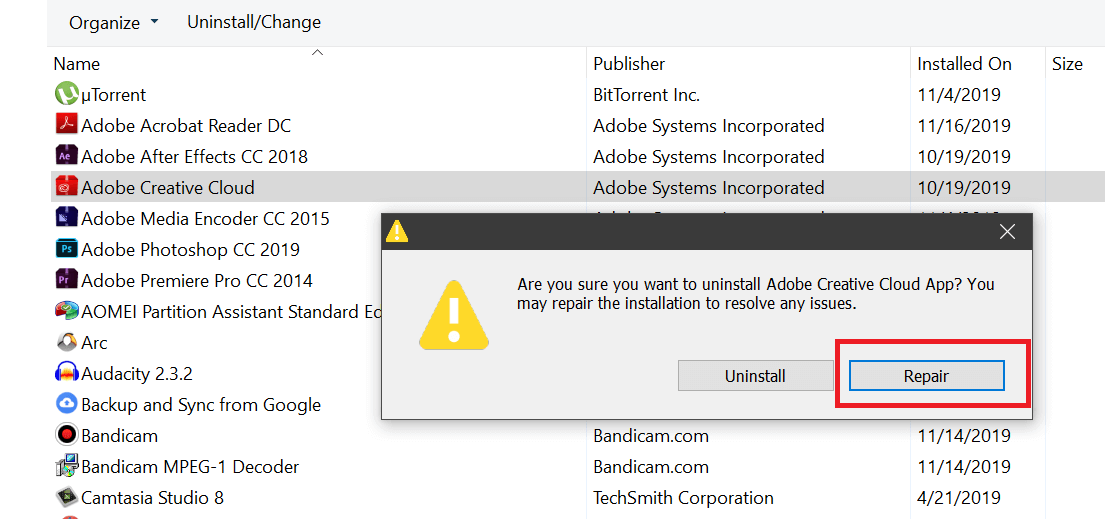
- Pilih Perbaikan dan ikuti petunjuk di layar.
- Setelah perbaikan selesai, restart PC.
- Jalankan Adobe Creative Cloud penginstal lagi dan periksa apakah ada perbaikan.
Ingatlah alat perbaikan bawaan Adobe Creative Cloud ini; mungkin berguna untuk masalah aplikasi lainnya.
Memiliki masalah Creative Cloud lainnya di Windows 10? Lihat panduan ini dan perbaiki dalam waktu singkat.
4. Instal ulang dengan alat Adobe Creative Cloud Cleaner
- Pertama, pastikan Anda telah mencopot pemasangan aplikasi Adobe Creative Cloud dari Panel kendali, seperti yang ditunjukkan sebelumnya.
- Setelah selesai, restart komputer.
- Unduh Alat Pembersih Awan Kreatif Adobe (sumber resmi).
- Klik kanan pada file dan pilih Jalankan sebagai administrator.
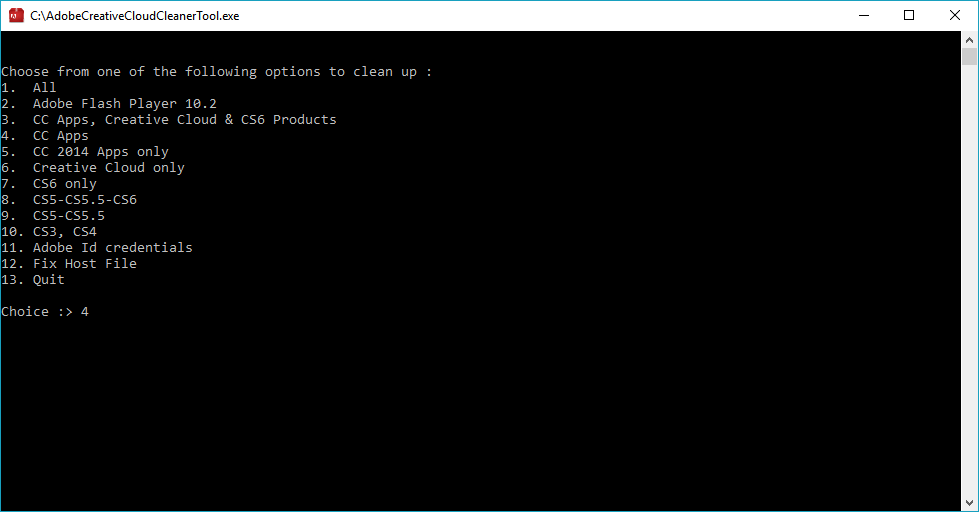
- Ikuti petunjuk di layar. (Alat ini menggunakan antarmuka baris perintah sehingga Anda mungkin harus memilih beberapa opsi yang sesuai.)
- Yang harus Anda lakukan adalah menghapus semua file yang terkait dengan Adobe Creative Cloud, jadi pastikan Anda memilih opsi yang tepat.
- Jika berhasil, an Adobe Creative Cloud Tool berhasil diselesaikan pesan akan muncul.
- Jalankan kembali penginstal yang disediakan dalam solusi pertama dan periksa apakah ada perbaikan.
Kami berharap solusi dalam artikel ini akan membantu Anda mengatasi kesalahan penginstal Adobe Creative Cloud yang gagal menginisialisasi di Windows 10.
Jika Anda memiliki pertanyaan atau saran lain, jangan ragu untuk meninggalkannya di bagian komentar di bawah dan kami pasti akan memeriksanya.
Pertanyaan yang Sering Diajukan
Menginstal ulang aplikasi sepenuhnya atau menggunakan alat perbaikan resmi Adobe, seperti yang dijelaskan dalam artikel kami, harus bekerja.
Creative Cloud mungkin memerlukan akses administratif untuk melakukan pembaruan, jadi jalankan aplikasi sebagai administrator. Juga, setel ulang file host Anda ke nilai default untuk mencegahnya memblokir akses ke server Adobe.
Saat Anda menghapus aplikasi Creative Cloud perlu memastikan setiap program lain seperti Photoshop atau Illustrator juga dihapus.


